情報番号:009697 【更新日:2010.05.18】
「Windows(R)Internet Explorer(R)8」お気に入りバーの表示/非表示を切り替える方法<Windows(R)7>
対応機器・対象OSとカテゴリ
| 対応機種 |
|
| 対象OS |
Windows(R)7 |
| カテゴリ |
インターネット、お気に入り |
回答・対処方法
はじめに
「Internet Explorer 8」のお気に入りバーでは、ワンクリックするだけで目的のWebサイトに簡単にアクセスすることができます。
ここでは、お気に入りバーの表示/非表示を切り替える方法を説明します。
- お気に入りバーが表示されている状態
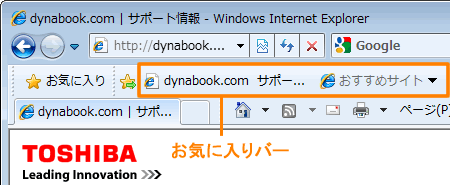 (図1)
(図1)
- お気に入りバーが非表示の状態
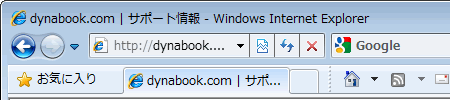 (図2)
(図2)
※「Internet Explorer」のバージョンの確認方法については、[009530:「Windows(R)Internet Explorer(R)」バージョンを確認する方法<Windows(R)7>]を参照してください。
操作手順
- 「Internet Explorer 8」を起動します。
※[スタート]ボタン →[すべてのプログラム]→[Internet Explorer]の順にクリックします。
→[すべてのプログラム]→[Internet Explorer]の順にクリックします。
- [お気に入り]ボタンまたはツールバーをマウスの右ボタンでクリックし、表示されるメニューから[お気に入りバー(A)]をクリックすることで、表示/非表示を切り替えることができます。
※チェックが付いているときは表示、チェックがはずれているときは非表示になっています。
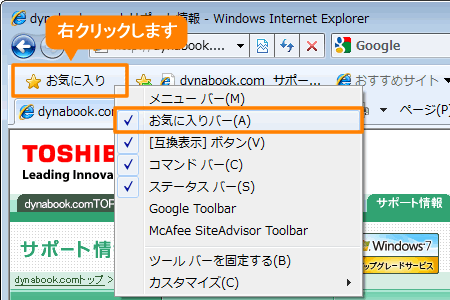 (図3)
(図3)
以上で終了です。
関連情報
以上
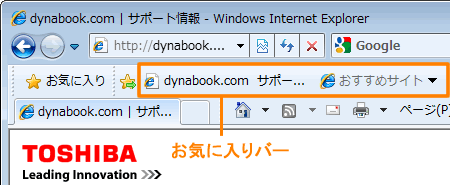 (図1)
(図1)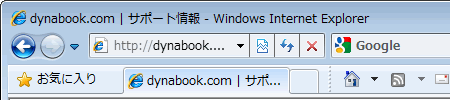 (図2)
(図2) →[すべてのプログラム]→[Internet Explorer]の順にクリックします。
→[すべてのプログラム]→[Internet Explorer]の順にクリックします。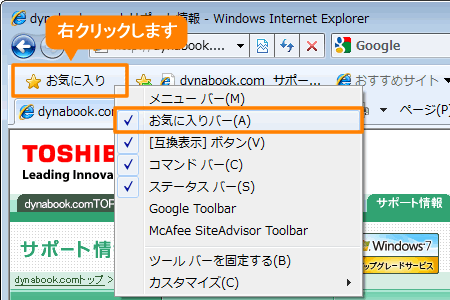 (図3)
(図3)